【CAD快速看图电脑版】“导入导出”更方便的共享你的图纸和标注!
在日常工作中,你是否有以下困扰:
1、图纸做好标注了,想给老板看一下,但不知道怎么弄?
2、图纸做好标注了,想给业主看一下,想到云盘同步,但是不知道对方账号。
3、就想简单的把图纸和标注给监理看看,对一对量,又不想让他看到其他图纸内容。
这些问题都可以在本次更新中迎刃而解。经过艰苦卓绝的开发,CAD快速看图终于学会了“导入/导出”功能,简单来讲就是:一键将你的图纸和标注导出来,在另一个电脑/手机上一键导入,就可以方便的看到图纸和标注了。
话不多说,来看教程吧(仔细观看,最后有小技巧):
一、准备工作
1、打开电脑版软件自动更新到最新版:5.12.1.68。
2、安卓手机版更新到5.6.4。
2、也可以去官网下载最新版并安装。点此去官网下载!
二、视频教程
三、图文教程(电脑版和手机版)
导出只需1步
1、【电脑版】图纸做好标注之后,点击工具栏上的“导入导出”--导出。在弹出的对话框中,选择导出文件的位置,这里以桌面为例。导出之后,软件自动会将图纸和标注,合并成一个"kkf文件",这个文件可以通过QQ、微信、U盘、邮件等等途径,发送到另一个电脑或者手机上。

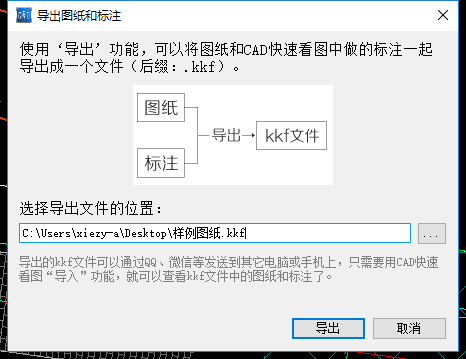

------------------------------------------------------------------------------------------------------------
2、【手机版】导出有2种方式
第1种:标注好后(图片也可以哦),点工具栏--导出。然后选择各种方式发送出去就行。
第2种:点击图纸列表后的三个点,选择“发送图纸和标注”即可。

导入只需要1步完成
1、【电脑版】将kkf文件发送到其他电脑后,打开CAD快速看图,选择“导入导出”-“导入”,选择kkf文件,点击打开。点击下一步,选择好图纸保存的位置,这里选择桌面,点击导入,软件就会自动打开里面的图纸,并显示标注。

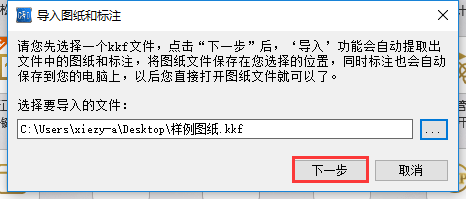

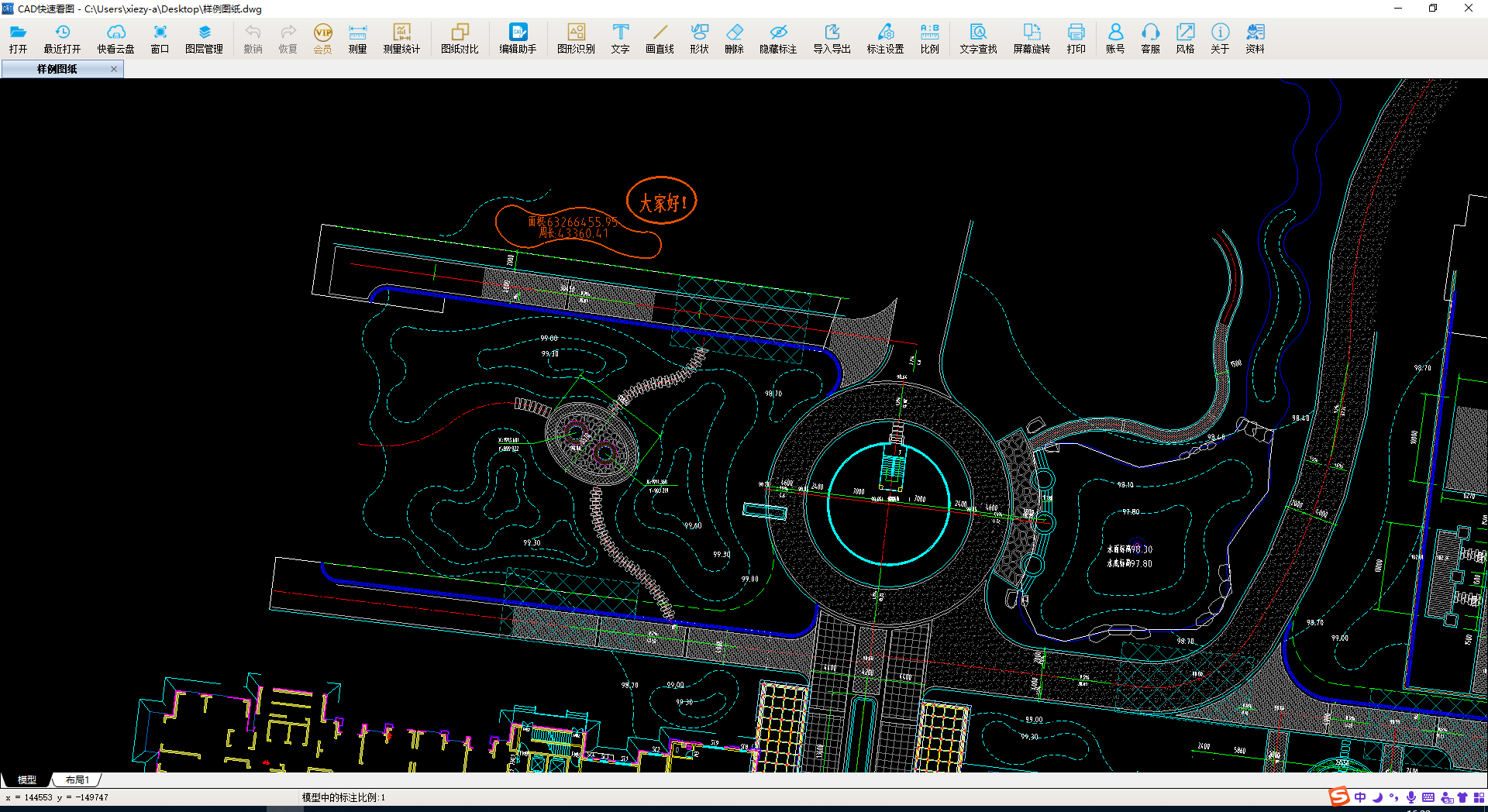
------------------------------------------------------------------------------------------------------------
2、【手机版】手机接收到kkf文件后,这里以qq接收到的为例。点击收到的kkf文件,选择“用其他程序打开”,选择“CAD快速看图”打开,点击导入即可。
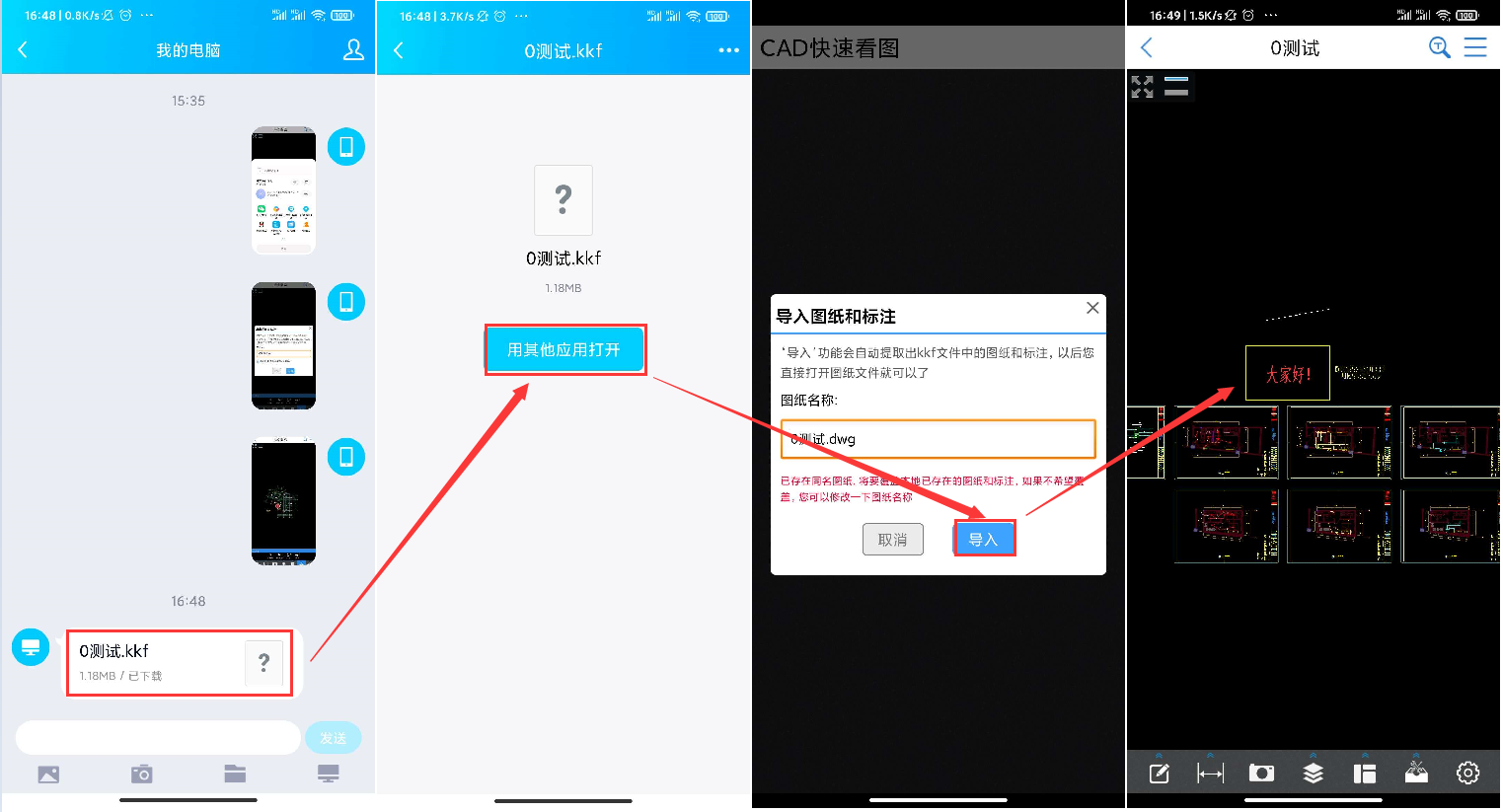
四、注意事项
1、本地图纸和云盘图纸,都可以使用“导入导出”。
2、手机版导出也可以包含图片,其他电脑手机导入后直接点击即可查看。
3、做了新标注后,需要重新导出一次。
4、导入kkf文件,不需要登录账号,不需要联网,不需要会员。
5、云盘上的图纸和标注,就可以用导出功能,保存在本地了。
=================================================================
云盘同步和导入导出有什么不同点和相同点:
相同点:
1、他们都可以将图纸和标注同步给其他电脑、手机、同事。
不同点:
1、软件拥有2种方式来分享图纸和标注,只不过他们在使用场景方面有不同侧重。
2、导入导出适合2个人单纯的看一看图纸和标注,没有更频繁的业务往来。比如给领导、业主、甲方、监理临时看看标注。或者只想给同事看云盘里的某一张图纸,不想让他看到其他图纸,就可以使用导入导出。
3、云盘共享更适合有稳定项目成员,互相协同操作比较频繁,或者自己一个人在不同的设备间来回同步图纸。这种情况下,云盘更简单,更方便。




